Kindle'ınızda depolama alanı azalıyorsa, okuduğunuz kitaplardan bazılarını hızla silebilirsiniz. Ancak bunu yapmaya çalıştığınızda ekranda Kindle'ın isteğinizi tamamlayamadığını söyleyen garip bir mesaj görünebilir. Cihazınızı yeniden başlatmayı deneyin ve herhangi bir değişiklik fark edip etmediğinizi kontrol edin. Kindle'ınız kitaplarınızı hala silmiyorsa, sorunu çözmek için aşağıdaki sorun giderme adımlarını izleyin.
Kindle'ımdaki Kitapları Neden Silemiyorum?
Güç Düğmesini Kullanarak Kindle'ınızı Yeniden Başlatın
Kindle cihazınızı yeniden başlatmanın iki yolu vardır. Ekranda Güç seçenekleri görünene kadar Güç düğmesine basın. Ardından, sadece seçin Tekrar başlat. Bu seçenek sorunu çözemezse, Güç düğmesini 40 saniye basılı tutun.
Tüm bu süre boyunca ekran birkaç kez yanıp sönecektir. Emin ol bu normal. Tam 40 saniye boyunca Güç düğmesine basmaya devam edin. Başlangıç ekranı göründüğünde bırakın. Cihazınız tamamen yeniden başlayana kadar birkaç dakika daha bekleyin.
Amazon Hesabınızdan Kitapları Silin
Kitaplarınızı doğrudan Amazon hesabınızdan silip silemeyeceğinizi kontrol edin. Yeni bir tarayıcı sekmesi açın veya Amazon uygulaması iPhone veya Android cihazınızda. git İçeriği ve Cihazları Yönetin. Kaldırmak istediğiniz kitabı seçin ve Silmek buton.
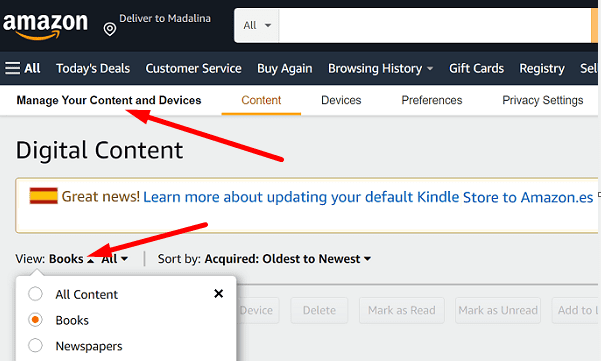
Bu arada, ayrıca kontrol etmek isteyebilirsiniz Dokümanlar bölümü de. Kitaplarınız bazen Dokümanlar bölümünün altında görünebilir. Bunları da o bölümden silin ve ilgili başlıkları kalıcı olarak silmeyi başarıp başaramadığınızı kontrol edin.
Cihazınızı Kindle Hesabınızla Eşitleyin
Kitaplarınızı silmeyi başardıysanız, ancak yine de koleksiyonlarınızda görünüyorlarsa, cihazlarınızı Kindle hesabınızla senkronize etmeyi deneyin.
- Kindle'ınızın İnternete bağlı olduğundan emin olun.
- Açmak için Ana ekrandan aşağı kaydırın Hızlı Eylemler.
- öğesine dokunun. senkronizasyon simge.
Cihazınızı Sıfırlayın
Hiçbir şey işe yaramazsa Kindle cihazınızı sıfırlamayı deneyin. Bu basit eylem birçok sorunu çözebilir. Bu eylemin Kindle'ınızdan indirilen veya aktarılan tüm içeriği kaldıracağını ve varsayılan ayarları geri yükleyeceğini unutmayın.
Cihazınızı sıfırlamadan önce tüm e-kitaplarınızı yedeklemeyi unutmayın.
- git Ayarlar.
- Şu yöne rotayı ayarla Cihaz seçenekleri.
- seçin Sıfırlama seçeneği.
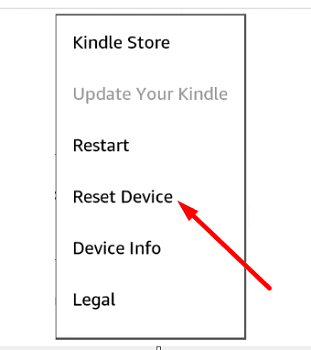
- Seçiminizi onaylayın ve cihazınız tamamen sıfırlanana kadar bekleyin.
Çözüm
Kindle kitapları silmenize izin vermiyorsa, cihazınızı yeniden başlatmak için Güç düğmesini 40 saniye basılı tutun. Ardından sorunlu kitapları Amazon hesabınızdan silin ve cihazınızı Kindle hesabınızla senkronize edin. Sorun devam ederse Kindle cihazınızı sıfırlayın.
Sorunu çözmeyi başardınız mı? Aşağıdaki yorumlara basın ve sizin için hangi yöntemin işe yaradığını bize bildirin.